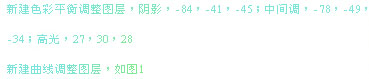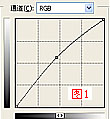当前位置:PS爱好者教程网主页 > PS调色教程 > 教程
photoshop调出淡彩效果帅哥人物写真照(2)
时间:2012-12-30 12:41 来源:PS调色教程实例 作者:PS人物照片调色实例教 阅读:次
1、打开原图素材,把背景图层解锁。 2、新建色阶调整图层,RGB,数值:41/+2.68/+255。
3、新建色彩平衡调整图层,阴影:-84/-41/-45;中间值:-78/-49/-34;高光:+27/+30/+28。 4、创建曲线调整图层,参数设置如下图。
5、新建色彩平衡调整图层:阴影:-22/+36/+17;中间调:81/+45/+26,确定后完成最终效果。
最新教程
推荐教程